Tworzenie i edytowanie właściwości
Data ostatniej aktualizacji: lipca 18, 2024
Dostępne z każdą z następujących podpisów, z wyjątkiem miejsc, w których zaznaczono:
|
|
Właściwości to pola, które przechowują informacje o rekordach HubSpot. Na przykład, możesz użyć właściwości firmy City, aby określić, gdzie znajdują się firmy. Istnieją domyślne właściwości dołączone do każdego obiektu, ale można tworzyć niestandardowe właściwości do przechowywania unikalnych danych dla swojej firmy.
Przed utworzeniem właściwości niestandardowej należy sprawdzić, czy właściwość domyślna może spełnić wymagania dotyczące danych. Dowiedz się więcej o domyślnych właściwościach dla kontaktów, firm, transakcji, biletów, potencjalnych klientów i opinii.
Możesz także usuwać i eksportować właściwości z ustawień. Jeśli chcesz wyświetlić lub zaktualizować wartości właściwości, dowiedz się, jak edytować wartości właściwości w rekordzie lub zbiorczo .
Utwórz właściwość niestandardową
Aby tworzyć nowe właściwości,musisz miećuprawnienia doedycji ustawień właściwości . Jeśli chcesz utworzyć właściwość z taką samą konfiguracją jak istniejąca właściwość, możesz również sklonować właściwość.
Aby utworzyć właściwość niestandardową:
-
Na koncie HubSpot kliknij settings ikonę ustawień w górnym pasku nawigacyjnym.
-
W menu na lewym pasku bocznym przejdź do Właściwości.
-
Kliknij menu rozwijane Wybierz obiekt , a następnie wybierz Właściwości [Obiekt] , aby utworzyć właściwość dla tego obiektu.
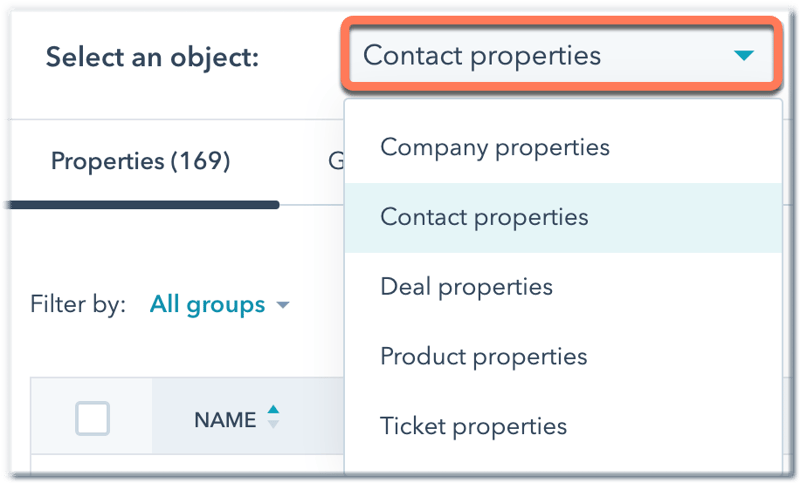
-
W prawym górnym rogu kliknij przycisk Utwórz właściwość.
Uwaga: liczba niestandardowych właściwości, które można utworzyć , zależy odsubskrypcji Hub Spot. W przypadku przejścia na bezpłatne narzędzia HubSpot można wyświetlać i edytować istniejące właściwości niestandardowe, ale nie można tworzyć nowych właściwości, jeśli limit został już przekroczony.
-
W prawym panelu ustaw podstawowe informacje o obiekcie:
-
Typ obiektu: wybierz obiekt, który będzie przechowywał właściwość. Domyślnie jest to obiekt wybrany wcześniej. Typ obiektu nie może być edytowany po zapisaniu.
-
Group: wybierz grupę właściwości, do której będzie należeć właściwość. Grupa właściwości to etykieta używana do grupowania podobnych właściwości w obiekcie. Są one używane tylko w ustawieniach właściwości.
-
Etykieta: wprowadź unikalną nazwę właściwości. Jest to nazwa właściwości wyświetlana w HubSpot CRM, w tym w rekordach i na stronach indeksu. Ponieważ etykietę właściwości można edytować, nie powinna ona być używana w integracjach i interfejsach API. Na przykład nazwa firmy jest etykietą właściwości.
-
Nazwa wewnętrzna: kliknij ikonę kodu code, aby ustawić lub wyświetlić nazwę wewnętrzną właściwości. Po utworzeniu właściwości nazwa wewnętrzna nie może być edytowana. Ponieważ wewnętrzna wartość właściwości nigdy się nie zmieni, powinna być używana do integracji i interfejsów API, a nie etykieta właściwości. Na przykład wewnętrzna nazwa właściwości Company name to
name. - Opis: wprowadź tekst, aby opisać właściwość. Nie jest to wymagane do utworzenia właściwości.
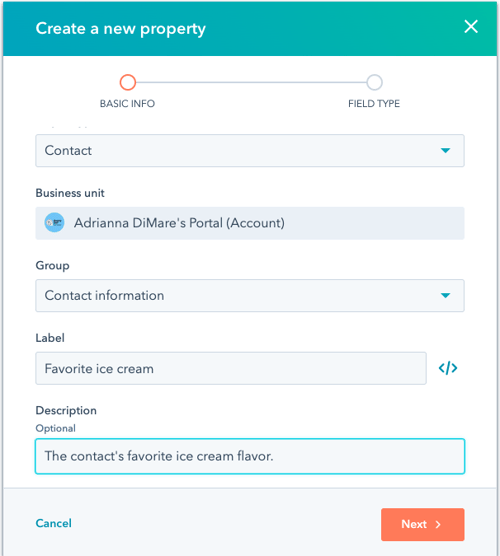
-
Kliknij przycisk Dalej.
-
Aby ustawić typ pola właściwości, kliknij menu rozwijane Typ pola, a następnie wybierz typ pola dla właściwości.
-
Istnieją dodatkowe kroki, które pojawiają się po wybraniu niektórych typów pól:
-
- Liczba: wybierz format wartości. Dostępne opcje to Sformatowana liczba, Niesformatowana liczba, Procent lub Waluta.
- Plik: wybierz widoczność pliku, Prywatny lub Publiczny. Prywatny oznacza, że tylko użytkownicy mający dostęp do konta HubSpot będą mogli wyświetlić plik. Publiczny oznacza, że plik może być wyświetlany przez każdego, kto ma adres URL pliku, więc ta opcja jest zalecana w przypadku plików używanych w treściach publicznych, takich jak strony internetowe. Tego ustawienia nie można zaktualizować po zapisaniu właściwości. To ustawienie wpływa tylko na dostęp do plików przesłanych w CRM i nie ma zastosowania do plików przesłanych za pośrednictwem formularzy.
-
Obliczenie lub wynik: kliknij przycisk Utwórz [obliczenie/wynik], a następnie skon figuruj kryteria właściwości obliczenia lub wyniku.
- Synchronizacja właściwości: wybierz obiekt i właściwość do synchronizacji danych. W razie potrzeby określ, który powiązany rekord ma zostać zsynchronizowany na podstawie jego etykiety powiązania lub daty utworzenia.
-
Wiele pól wyboru, wybór rozwijany lub wybór radiowy:
-
Wprowadź różne opcje dla nieruchomości:
-
Etykieta: wprowadź nazwę opcji. Wewnętrzna wartość opcji jest generowana automatycznie na podstawie etykiety.
-
W formularzach: kliknij, aby włączyć przełącznik w celu włączenia opcji dla formularzy.
-
+ Dodaj opcję: kliknij, aby dodać nową opcję.
-
Załaduj opcje ...: kliknij, aby załadować wiele opcji jednocześnie. Możesz wybrać domyślny zestaw opcji, takich jak kraj i strefa czasowa, wkleić tekst, aby utworzyć opcje zbiorczo, lub skopiować opcje z istniejącej właściwości.
-
Wyczyść wszystko: kliknij, aby usunąć wszystkie istniejące opcje.
-
-
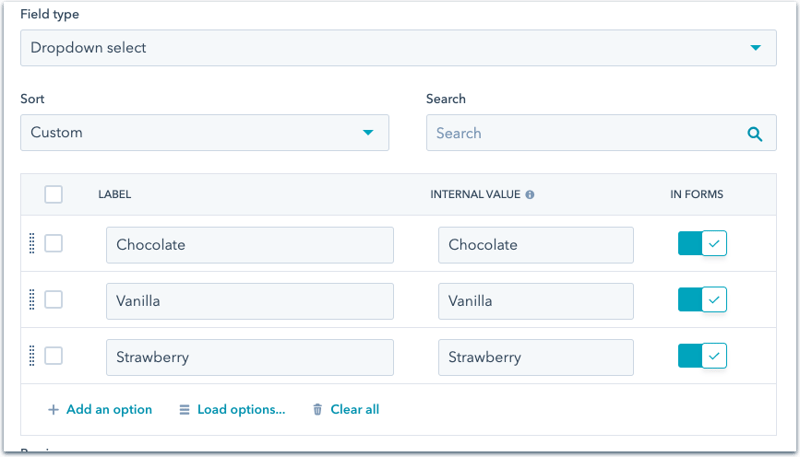
-
-
- Aby zarządzać opcjami zbiorczo, zaznacz pola wyboru obok opcji. W górnej części tabeli wybierz:
- Ukryj w formularzach: kliknij, aby ukryć wybrane wartości właściwości przed pojawieniem się w formularzach HubSpot jako opcje.
- Scal: kliknij, aby scalić wybrane wartości właściwości. Spowoduje to usunięcie scalonych wartości z właściwości, pozostawiając jedną wartość. Może to mieć wpływ na integracje i narzędzia, które opierają się na określonej wartości właściwości, takie jak filtry listy i przepływu pracy.
- Usuń: kliknij, aby usunąć wybrane wartości właściwości.
- Kliknij i przeciągnij uchwyt przeciągania dragHandle, aby ręcznie zmienić kolejność opcji, lub kliknij menu rozwijane Sortuj i wybierz opcję Niestandardowe lub Alfabetycznie.
- Aby zarządzać opcjami zbiorczo, zaznacz pola wyboru obok opcji. W górnej części tabeli wybierz:
-
- Kliknij przycisk Dalej.
- Ustal zasady dla swojej nieruchomości:
- Domyślnie właściwości są uwzględniane jako opcje pól w formularzach HubSpot, formularzach wyskakujących i botach. Jeśli nie chcesz, aby właściwość była opcją, usuń zaznaczenie pola wyboru Pokaż w formularzach, formularzach wyskakujących i botach. Właściwości produktu nie mogą być uwzględniane w formularzach ani botach.
-
- Istnieją dodatkowe reguły, które można ustawić dla właściwości Tekst jednowierszowy, Tekst wielowierszowy i Liczba:
- W przypadku właściwości kontaktu, firmy, transakcji, biletu lub obiektu niestandardowego zaznacz pole wyboru, aby wymagać unikalnych wartości dla właściwości. Po włączeniu tej opcji użytkownicy nie będą mogli wprowadzić tej samej wartości dla wielu rekordów. Dla każdego obiektu można utworzyć maksymalnie dziesięć unikatowych właściwości wartości. Dowiedz się więcej o tym, jak unikalne właściwości wartości są używane do deduplikacji rekordów.
- Istnieją dodatkowe reguły, które można ustawić dla właściwości Tekst jednowierszowy, Tekst wielowierszowy i Liczba:
-
-
- Zaznacz pole wyboru Pokaż w wyszukiwaniu( tylkoEnterprise ), aby wartości we właściwości można było przeszukiwać we wszystkich obiektach na globalnym pasku wyszukiwania. Można utworzyć do trzech właściwości z możliwością wyszukiwania na kontakt, firmę, transakcję lub bilet i do 20 na obiekt niestandardowy.
- W przypadku właściwości waluty transakcji domyślnie format waluty wykorzystuje walutę firmy. Jeśli konto korzysta z wielu walut, aby skonfigurować właściwość opartą na walucie każdej transakcji, zaznacz pole wyboru Użyj waluty rekordu zamiast waluty firmy. Dowiedz się więcej o korzystaniu z wielu walut w transakcjach.
-
-
-
- Zaznacz lub usuń zaznaczenie pól wyboru, aby ustawić lub edytować reguły walidacji właściwości.
-
- Po zakończeniu kliknij przycisk Utwórz w dolnej części panelu.
Edycja istniejącej właściwości
Aby edytować właściwości ,musisz miećuprawnienia doedycji ustawień właściwości . Aby edytować istniejącą właściwość:
-
Na koncie HubSpot kliknij settings ikonę ustawień w górnym pasku nawigacyjnym.
-
W menu na lewym pasku bocznym przejdź do Właściwości.
-
Kliknij menu rozwijane Wybierz obiekt , a następnie wybierz Właściwości [Obiekt] , aby edytować właściwości tego obiektu.
-
Aby zlokalizować określone właściwości:
-
W lewym górnym rogu znajdują się rozwijane menu umożliwiające filtrowanie według grupy właściwości, typu pola lub użytkownika, który utworzył daną właściwość.
-
W prawym górnym rogu można wpisać nazwę nieruchomości w polu wyszukiwania, aby znaleźć konkretną nieruchomość.
-
Aby posortować właściwości, kliknij nagłówek kolumny.
-
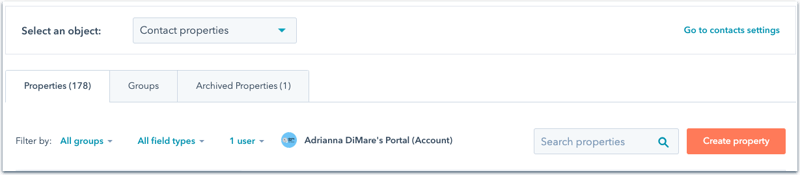
-
Najedź kursorem na właściwość w tabeli, a następnie kliknij Edytuj. Niektórych właściwości nie można edytować, w tym niektórych właściwości domyślnych lub właściwości używanych w rekordach lub narzędziach HubSpot, takich jak listy lub przepływy pracy.
- W prawym panelu można wykonać następujące czynności:
- Na karcie Podstawowe informacje zaktualizuj podstawowe informacje właściwości. Nie można edytować typu obiektu właściwości ani jej nazwy wewnętrznej.
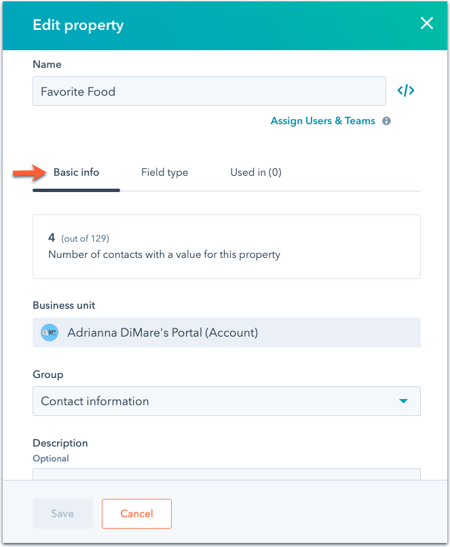
-
- Przejdź do karty Typ pola, aby zaktualizować typ pola lub opcje właściwości.
- Aby edytować typ pola, kliknij menu rozwijane Typ pola, a następnie wybierz typ pola dla właściwości. W zależności od wybranego typu pola mogą pojawić się dodatkowe kroki.
- Zaktualizuj opcje właściwości wyliczeniowych (np. wybór z listy rozwijanej).
- Przejdź do zakładki Reguły, aby zaktualizować reguły właściwości.
- W przypadku właściwości wyliczeniowych przejdź do karty Opcje warunkowe, aby skonfigurować logikę warunkową dla opcji właściwości( tylkoProfessional i Enterprise ).
- Przejdź do karty Typ pola, aby zaktualizować typ pola lub opcje właściwości.
Uwaga: zmiana typu pola istniejącej właściwości może unieważnić bieżące wartości przechowywane we właściwości.Zaleca się wyeksportowaniewszystkich informacji przed edycją typu pola właściwości.Typ pola właściwości nie może być edytowany na Score, Calculation lub Date, a właściwości tych typów nie mogą być edytowane na inny typ pola.
- Po zakończeniu kliknij przycisk Zapisz w dolnej części panelu.
Klonowanie właściwości
Aby utworzyć nową właściwość z taką samą konfiguracją jak istniejąca właściwość, można ją sklonować. Na przykład istniejąca właściwość obliczeniowa ma skomplikowaną formułę, której chcesz użyć jako szablonu. Możesz sklonować właściwość, a następnie dostosować formułę, aby pasowała do celu nowej właściwości.
- Na koncie HubSpot kliknij settings ikonę ustawień w górnym pasku nawigacyjnym.
-
W menu na lewym pasku bocznym przejdź do Właściwości.
- Najedź kursorem na właściwość, a następnie kliknij Klonuj.
Uwaga: nie można klonować domyślnych właściwości HubSpot.
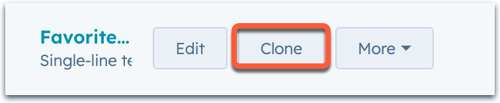
- W prawym panelu ustaw szczegóły nowej właściwości, a następnie kliknij przycisk Utwórz.